为什么无线网络连接上却不能上网,详细教您电脑连上无线网却不能上网怎么办
- 分类:win7 发布时间: 2018年07月16日 10:32:00
最近,遇到不少网友电脑WIFI能连接上,但就是不能上网,眼巴巴的看着那已连网的图标,欲罢不能,满脑袋想着"怎么办,怎么办,怎么办",关于联想笔记本电脑很多无线网络连接上但上不了网的问题,小编总结了无线网络连接上但上不了网的解决办法。
最近用户在使用电脑的时候,遇到了一个奇怪的现象,连接无线以后却不能上网,重启计算机还是一样,用手机连接上却能上网,应该不是网络的问题,难道是电脑坏了,经过多次检查,终于找到了解决的方法,下面,小编给大家讲解电脑连上无线网却不能上网的解决经验。
电脑连上无线网却不能上网怎么办
打开网络和共享中心,单击更改适配器设置,查看无线网络连接属性。
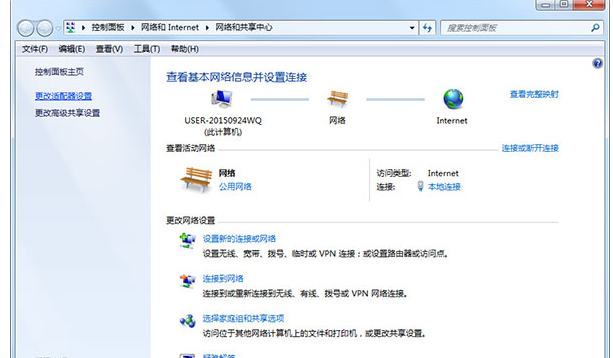
连上网络电脑图解-1
在打开的无线网络连接属性的的对话框,点击Internet协议版本 4 (TCP/IPv4),点击属性。
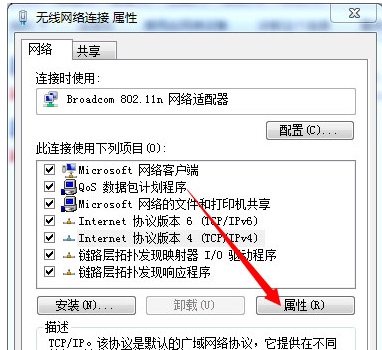
无线网电脑图解-2
看到Internet协议版本 4 (TCP/IPv4)属性的对话框,这里更改设置为自动获得IP地址,点击确定。
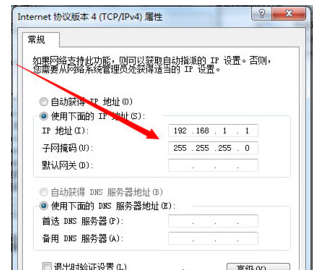
连上网络电脑图解-3
刷新一下,发现桌面的右下角连接图标已经恢复正常了。
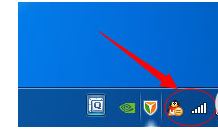
无线网电脑图解-4
一、检查是否密码错误。
输入无线连接密码的时候,如果密码比较长有可能会输错密码,所以建议大家再输入一次密码。如果有可能,直接使用复制粘贴的方式输入密码。复制粘贴的时候,注意别选中无关字符了哟,多加一两个空格是最常见的错误。
二、 无线路由 器是否已经和MAC地址绑定。
为了防止别人蹭网,很多家庭用户都设置了无线Mac地址过滤,但是当更换电脑或者无线网卡之后,就上不了网了,所以需要在路由器设置中添加新的MAC地址。
三、服务设置是否完全正确。
检查电脑端的服务设置,例如DHCP Client、WirelessZero Configuration服务没有启动,就会导致无线网络使用不正常。其中DHCP如果没有开启,则使用自动分配IP的电脑无法自动配置IP地址。
四、分配的IP地址是否设置正确。
无线网络使用手动分配的IP地址和DNS地址,这个在Windows下面需要在无线连接属性中进行设置。Windows和Linux不一样,不能对不同的无线网络设置不同的IP地址,所以当在多个无线网络中切换的时候,如果使用手动分配的IP就容易上不了网。
以上就是电脑连上无线网却不能上网的解决经验。
猜您喜欢
- 手把手教你怎么安装win7系统..2018/12/17
- 小编教你win7如何更改文件路径..2018/12/01
- 手把手教你笔记本电脑键盘失灵怎么办..2019/01/23
- 电脑知识大全2013/03/17
- 笔记本黑屏,详细教您笔记本黑屏怎么办..2018/03/09
- win7升级win10教程图解2022/08/20
相关推荐
- win7两台电脑之间如何快速传文件.. 2021-03-20
- 图文详解tmp格式是什么文件.. 2019-01-16
- 网络打印机连接错误0xc00000bcb.. 2019-06-14
- win7主题怎么换 2022-06-25
- Win7系统里的Win10更新安装包如何删除.. 2017-11-15
- 笔者教你如何恢复win7任务栏.. 2018-11-13




 粤公网安备 44130202001059号
粤公网安备 44130202001059号